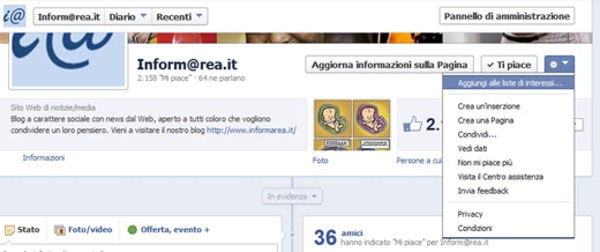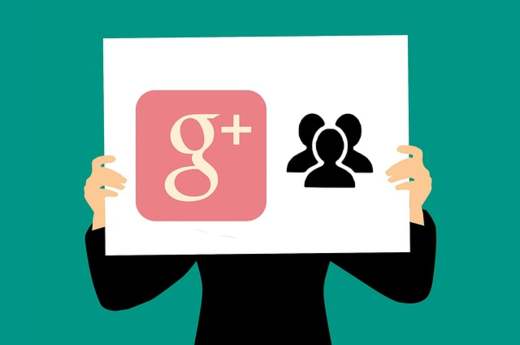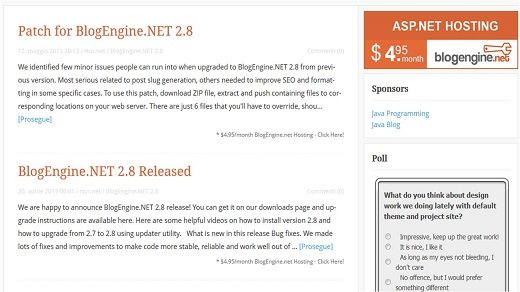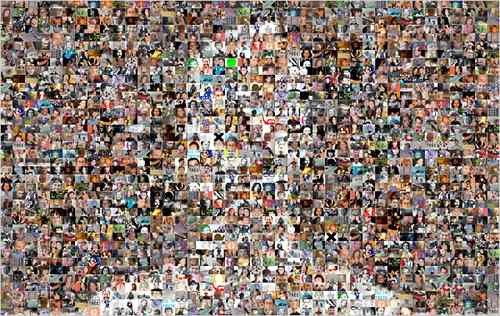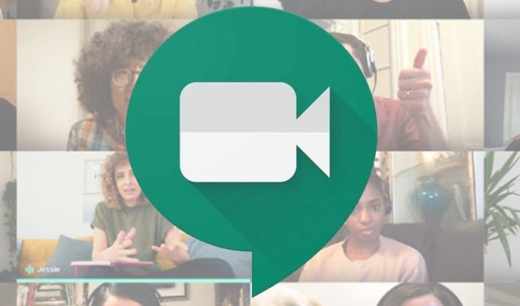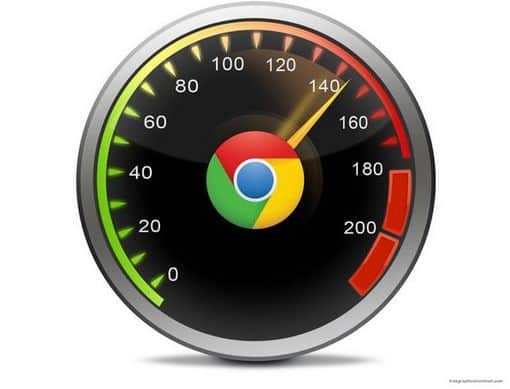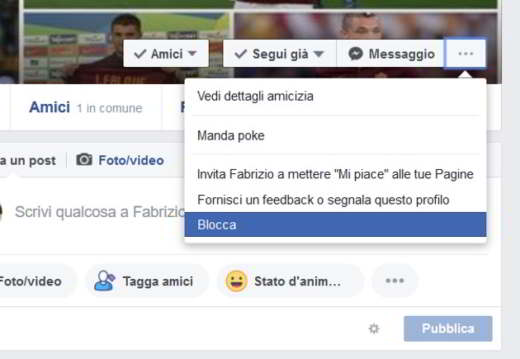Não conseguiu ligar-se à Internet a partir do seu portátil durante alguns dias? Pode navegar a partir de um tablet e smartphone, mas não a partir de um PC? Bem, se o ícone Wifi, que no Windows 10 está ao lado do relógio, também tem um símbolo asterisco, a razão para o erro de ligação à Internet pode ser devido a um problema com o seu cartão sem fios.
Continue a ler e revelaremos a solução para os problemas de ligação quando tiver um asterisco ao lado do símbolo Wi-Fi.
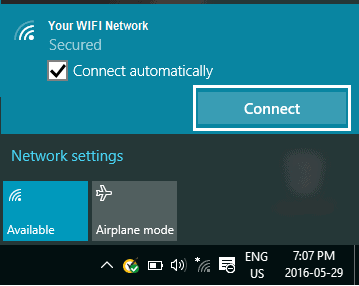
Guia para compreender os ícones de erro de Wi-Fi
Antes de lhe dizermos como fixar o asterisco no símbolo Wi-Fi, deve saber que os ícones para a ligação Wi-Fi são diferentes:
 Indica que está ligado à rede Wi-Fi e à Internet. Se tiver problemas de conectividade com este símbolo, isso significa que a causa pode ser uma aplicação ou website específico, ou uma firewall a bloquear a sua ligação à Internet.
Indica que está ligado à rede Wi-Fi e à Internet. Se tiver problemas de conectividade com este símbolo, isso significa que a causa pode ser uma aplicação ou website específico, ou uma firewall a bloquear a sua ligação à Internet.
 Indica que a ligação Wi-Fi está disponível, mas não existe uma ligação à Internet. Para mais informações, leia também: Triângulo amarelo com ponto de exclamação em WiFi: como resolvê-lo.
Indica que a ligação Wi-Fi está disponível, mas não existe uma ligação à Internet. Para mais informações, leia também: Triângulo amarelo com ponto de exclamação em WiFi: como resolvê-lo.
 Indica que o cartão de rede é reconhecido, mas não está ligado a uma rede Wi-Fi. As causas podem ser diferentes:
Indica que o cartão de rede é reconhecido, mas não está ligado a uma rede Wi-Fi. As causas podem ser diferentes:
- O cartão de rede não suporta a frequência com que a rede transmite.
- O cartão suporta a frequência da rede, mas o condutor do cartão de rede sem fios exclui-a.
- O interruptor Wi-Fi físico do seu portátil está desligado.
 Indica que um cartão sem fios é detectado e que existem redes sem fios dentro do alcance, mas que não está ligado a uma rede.
Indica que um cartão sem fios é detectado e que existem redes sem fios dentro do alcance, mas que não está ligado a uma rede.
 Indica que o Windows não detectou a placa de rede sem fios. Verifique se tem o último driver da placa de rede ou se é compatível com o seu sistema operativo. No relatório da rede sem fios, localizar o cartão de rede sem fios na secção Adaptadores de rede e ver se existe um número de problema.
Indica que o Windows não detectou a placa de rede sem fios. Verifique se tem o último driver da placa de rede ou se é compatível com o seu sistema operativo. No relatório da rede sem fios, localizar o cartão de rede sem fios na secção Adaptadores de rede e ver se existe um número de problema.
Como resolver o problema com o asterisco branco no ícone Wifi
Este último problema é o que é realçado pelo asterisco ao lado do símbolo Wi-Fi. Se não tiver problemas de ligação com um cabo Ethernet, pode tentar os seguintes passos:
1 .desactivar o cartão sem fios acessível a partir de Definições> Rede e Internet e Centro de Partilha> Alterar Definições do Adaptador e clique com o botão direito do rato no separador Wifi para seleccionar desactivar, aguarde um momento e depois prima Habilidades.
2. cartão sem fios, clicar com o botão direito do rato e escolher Propriedades> Configurar e aceder à secção Condutores para premir Actualizar Condutor e depois verificar automaticamente se há um condutor actualizado. Aguarde que a operação esteja concluída.
3. Reiniciar a ligação de rede, indo directamente para o prompt de comando.
Para o fazer, tem de digitar aqui Tipo para pesquisar, cmd e ao mesmo tempo aparecerá o Prompt de Comando, clicar nele com o botão direito do rato e escolher no menu que aparece, Executar como administrador.
No prompt de comando, digite os seguintes comandos e prima Enviar no final de cada linha:
- cd ...
- netsh winsock reset
- netsh int ip reset
- reboot advfirewall netsh
- saída
Desactivar e reactivar o Wifi clicando no símbolo junto ao relógio, clicando com o botão esquerdo do rato sobre ele e reiniciando o PC.
4. Reiniciar o modem / router para as definições de fábrica. Utilizando um clipe de papel ou lápis, pressionar o botão reset localizado dentro de uma pequena imagem na parte de trás do modem/router. Premir e manter premido o botão reset durante mais de dez segundos, verá a luz de alimentação apagar-se durante um curto período de tempo para indicar que a unidade será reiniciada. Quando a luz de alimentação parar de piscar, a unidade terminou de reiniciar e está pronta a ser utilizada.
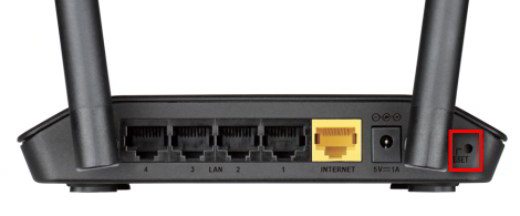
Note que a reinicialização do router irá alterar as configurações de fábrica, mas não irá restaurar a versão anterior do router.
Para reconfigurar as definições de ligação, aceda ao router digitando http://192.168.1.1 no browser e depois introduza o nome de utilizador e palavra-passe de administrador. Em alguns casos, o campo da palavra-passe deve ser deixado em branco.
Atenção, recomenda-se a alteração do nome SSID e da palavra-passe da rede.
Deprecated: Automatic conversion of false to array is deprecated in /home/soultricks.com/htdocs/php/post.php on line 606